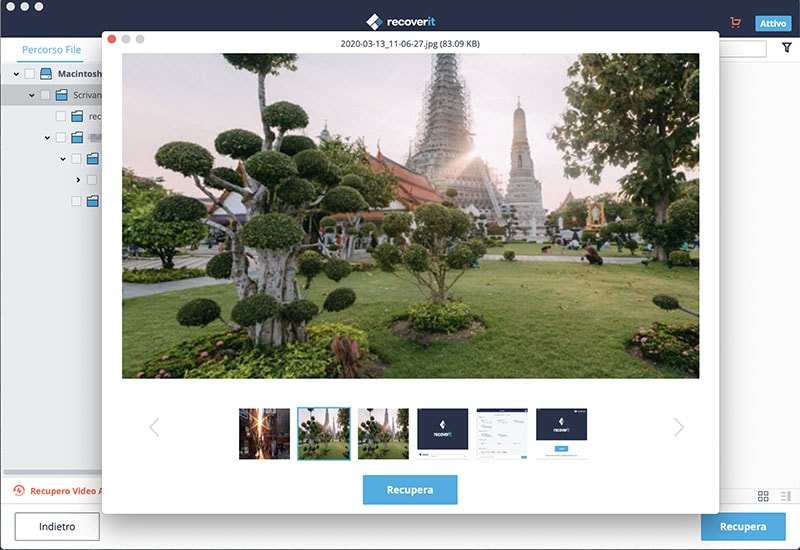Numerose persone vorrebbero utilizzare disco rigido esterno per fare il backup di tutte le informazioni sui propri computer. E le persone di solito utilizzano il dispositivo disco rigido esterno al fine di mantenere le loro informazioni importanti al sicuro e protette. Ma cosa fare quando si verifica la perdita di dati dal disco rigido esterno a causa di vari motivi come l’aver cancellato i file erroneamente, una infezione da virus, aver formattato l'unità, ecc.? Si possono recuperare i dati dal disco rigido esterno? La risposta è sì! È possibile ottenere assistenza da parte di un affidabile software di ripristino del disco rigido esterno. E la cosa importante è che si dovrebbe smettere di usare il disco fisso esterno per evitare di sovrascrivere i dati.
Il Modo Migliore per Recuperare i dati Dal Disco Rigido Esterno su Mac (MacOS High Sierra)
Ci sono molte applicazioni esterne di recupero di dati del disco rigido in grado di ripristinare i file dal disco rigido esterno per gli utenti in generale. iSkysoft Data Recovery per Mac è una delle migliori applicazioni per il di recupero hard disk esterni Mac che può aiutare le persone a recuperare tutti i dati persi, come immagini, video, audio, documenti, e molti altri dati importanti, dal disco rigido esterno su Mac. Basta scaricare il software e collegare i dischi rigidi esterni al computer Mac (tra cui Yosemite, El Capitan, MacOS Sierra e MacOS High Sierra).
Step-by-step Guida Passo-Passo su Come Utilizzare Questo Software di Recupero Dati Disco Rigido Esterno
Passo 1 Selezionare il Tipo di File
Lanciare Recoverit (IS) per Mac dalla cartella Applicazioni dopo l'installazione. Nella finestra principale, in primo luogo fare una prova per selezionare i tipi di file corrispondenti ai dati persi. È possibile selezionare per il recupero per tipo di file, come video, immagine, documento, archivio o e-mail. Questo programma può aiutare a recuperare rapidamente i file eliminati dal disco rigido esterno. I nomi dei file e le cartelle originali possono essere conservati.
Passo 2 Selezionare un'Unità e Avviare la Scansione del Disco Rigido Esterno
Nelle finestre successive, scegliere l'unità da dove si desidera recuperare i file persi e fare clic su "Avvio" nella parte inferiore per eseguire la scansione dei file esistenti sull'unità selezionata.
Passo 3 Avviare il Recupero dei File Eliminati dal Disco Rigido Esterno
Quando la scansione è finita, trovare i file persi nella lista. Puoi usare la funzione di anteprima per vedere se i file siano stati trovati. Per recuperare i file, selezionare le caselle di file che si desidera ripristinare e fare clic sul pulsante "Recupera" in basso a destra. Nella finestra risultante, selezionare una cartella sul Mac (MacOS 10,13 High Sierra incluso), piuttosto che sul disco rigido esterno, e fare clic su "OK" per avviare il processo di recupero del disco rigido esterno.
Questo recupero dati del disco rigido esterno consente di recuperare i dati da hard drive LaCie così come da altri dischi rigidi di marca.
Perché Scegliere Questo Software di Recupero Dati del Disco Rigido Esterno:
- Recupera tutti i tipi di file dal disco rigido esterno, tra cui immagini, video, file di documenti, file audio e altro ancora
- Recupera i dati HDD esterni persi a causa di cancellazione, corruzione, formattazione, infezione da virus, ecc.
- È possibile visualizzare in anteprima le immagini e i video trovati prima del recupero
- Supporta marche HDD come Seagate, Western Digital, Toshiba, Maxtor, ecc.